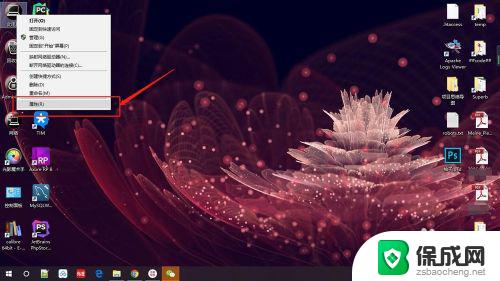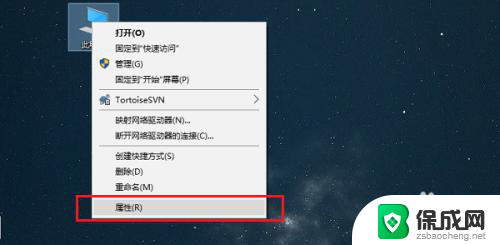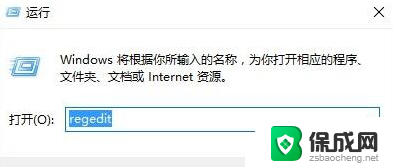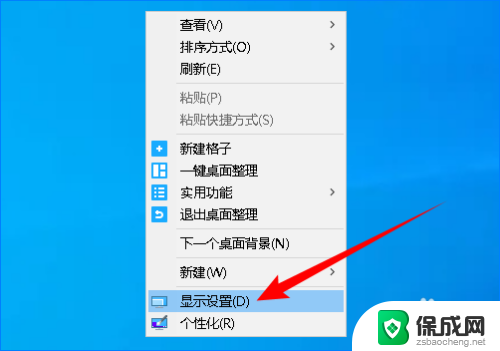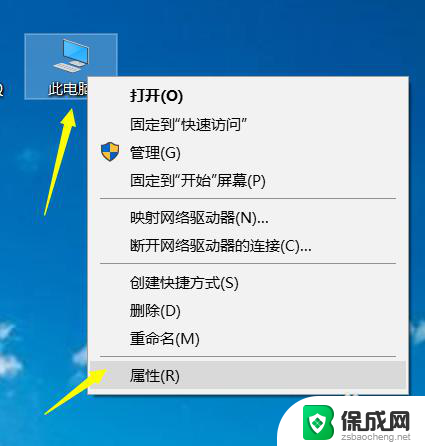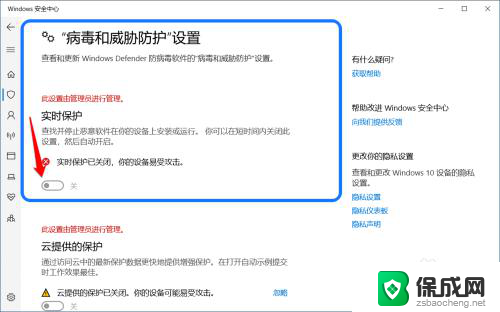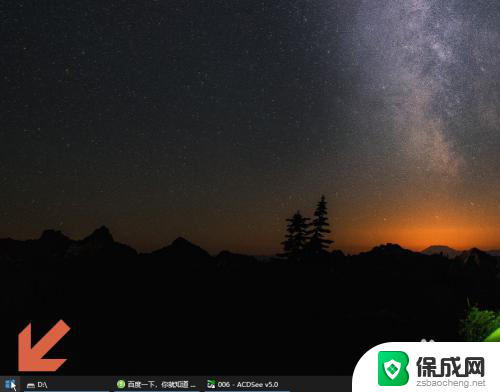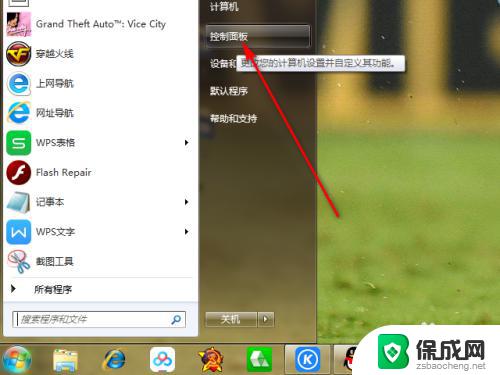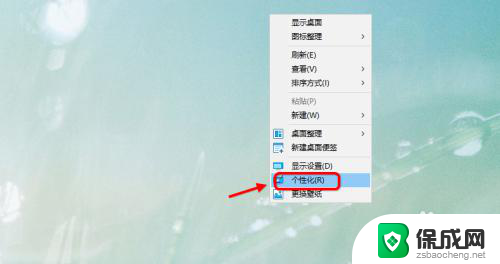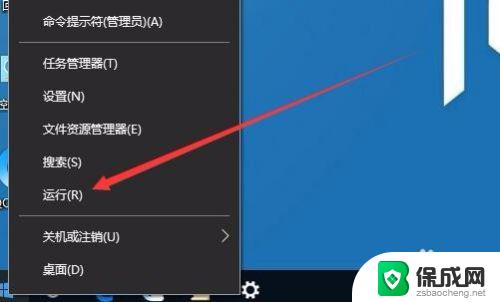win10硬盘保护 Windows 10磁盘系统保护怎么开启
更新时间:2025-04-08 10:07:02作者:xiaoliu
在使用Windows 10操作系统时,我们经常会担心数据丢失或系统遭受恶意攻击的风险,为了更好地保护我们的硬盘和系统安全,开启Win10硬盘保护功能至关重要。通过启用Windows 10磁盘系统保护,我们可以有效地防止病毒和恶意软件对硬盘的侵害,确保我们的个人数据和系统安全。接下来让我们一起来了解如何开启Win10硬盘保护功能,让我们的系统更加安全可靠。
具体方法:
1.启动Windows 10操作系统,点击任务栏"开始"按钮
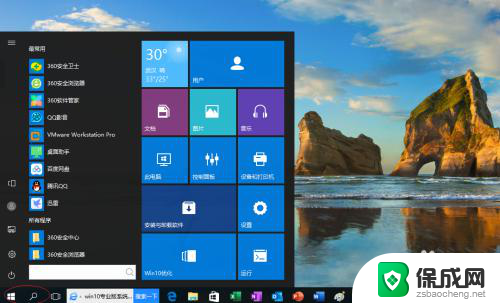
2.选择"控制面板"项
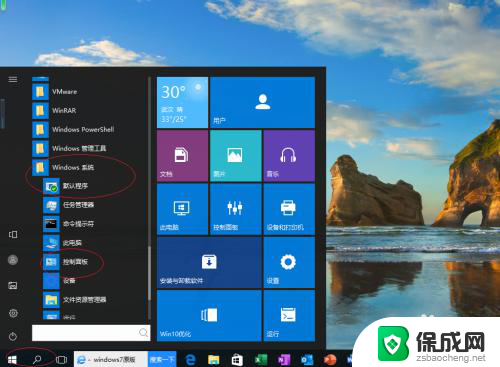
3.接下来,需要点击"系统和安全|系统"图标
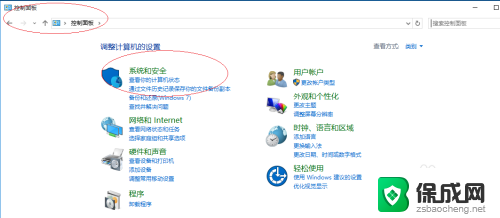
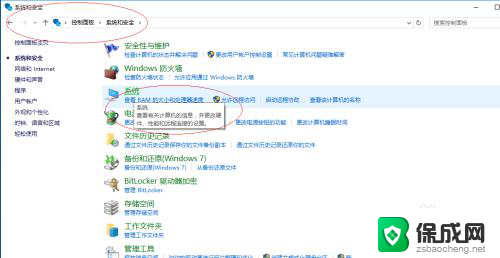
4.点击左侧"系统保护"链接
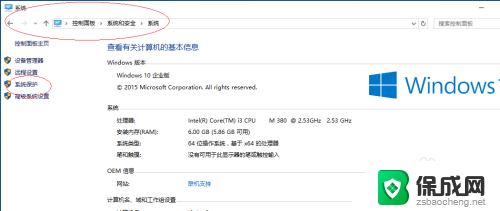
5.弹出"系统属性"对话框,点击"保护设置|配置..."按钮
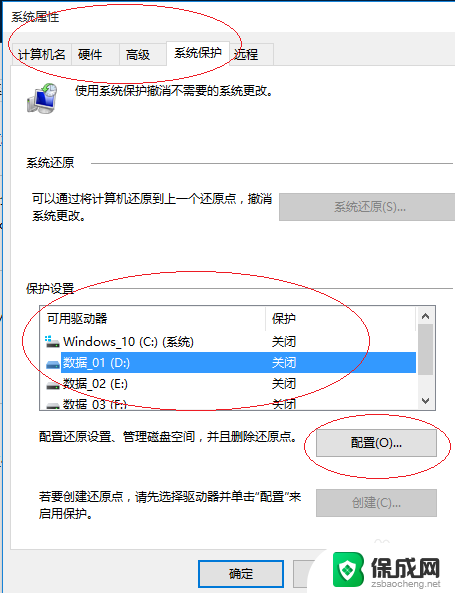
6.勾选"启用系统保护"单选框,完成开启磁盘系统保护的操作
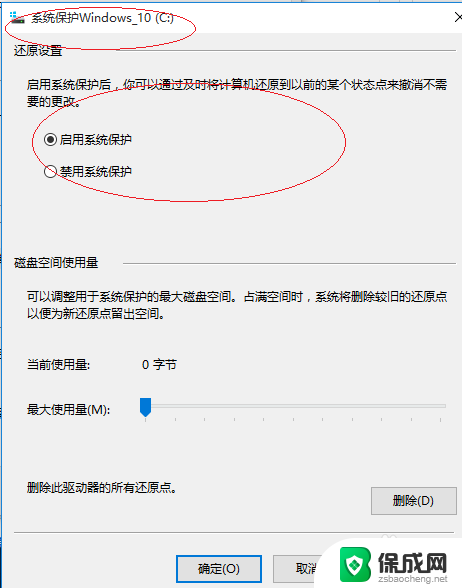
以上就是win10硬盘保护的全部内容,有遇到相同问题的用户可参考本文中介绍的步骤来进行修复,希望能够对大家有所帮助。